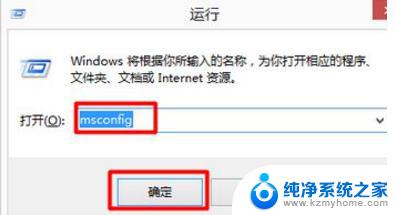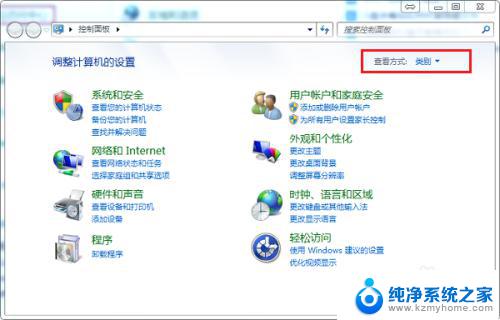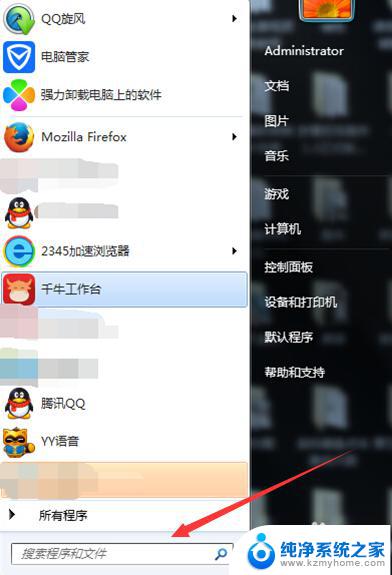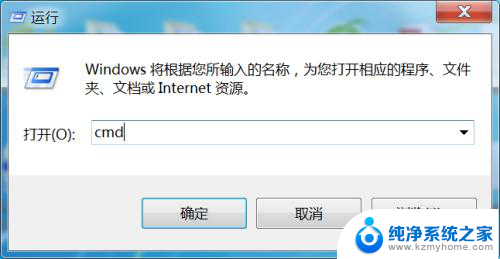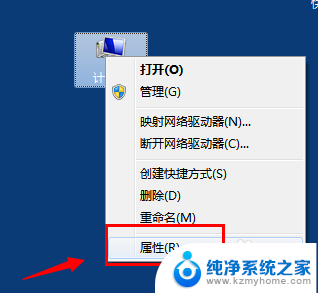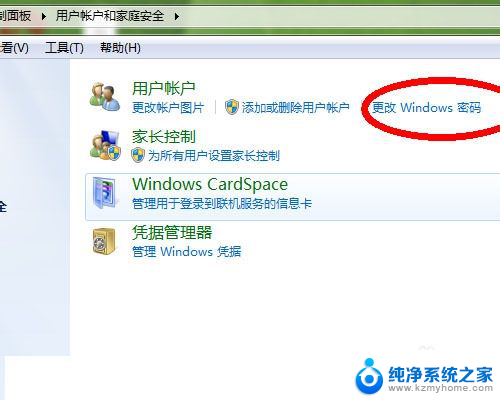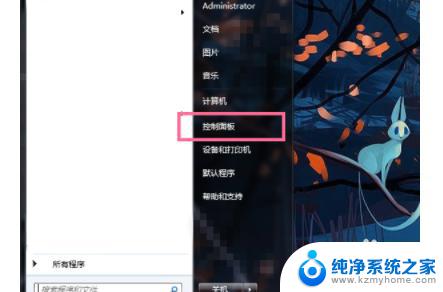windows7怎么打开系统设置 win7系统如何打开系统配置界面
windows7怎么打开系统设置,Windows 7是一款广泛使用的操作系统,拥有丰富的功能和设置选项,其中系统设置和系统配置界面更是用户常常需要访问的地方,无论是对计算机性能进行优化,还是调整系统的各项参数,打开系统设置和系统配置界面都是必不可少的步骤。如何在Windows 7中打开系统设置和系统配置界面呢?本文将为您介绍几种简单的方法,帮助您快速找到并打开这些重要的系统选项。无论您是计算机新手还是经验丰富的用户,都可以轻松掌握这些操作,进一步提升计算机的使用体验和性能。
方法如下:
1.点击开始菜单,选择控制面板。
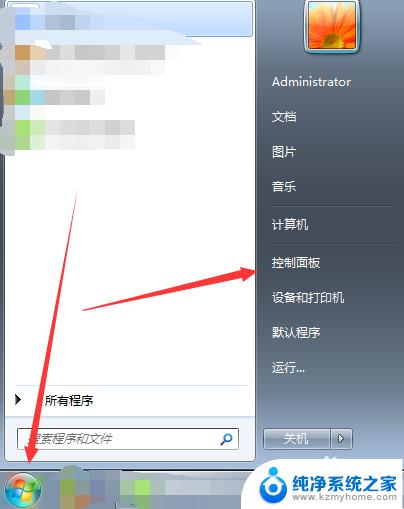
2.控制面板中点击管理工具。
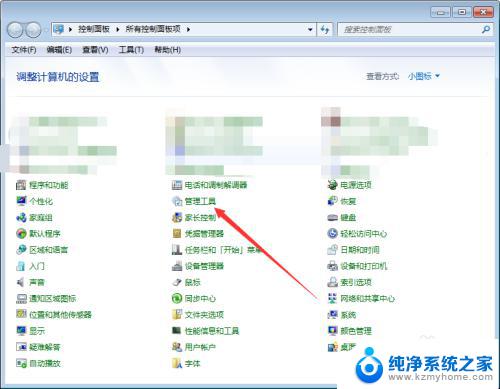
3.管理工具中双击系统配置。
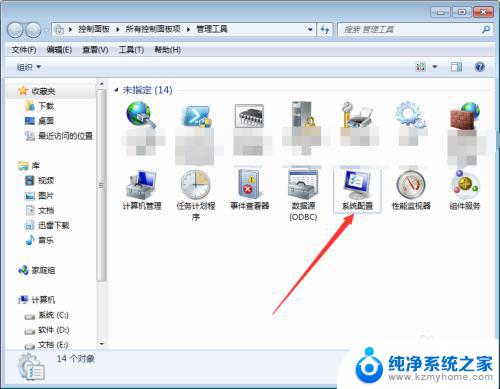
4.弹出系统配置窗口,其中可设置常规、引导、服务、启动和工具选项。
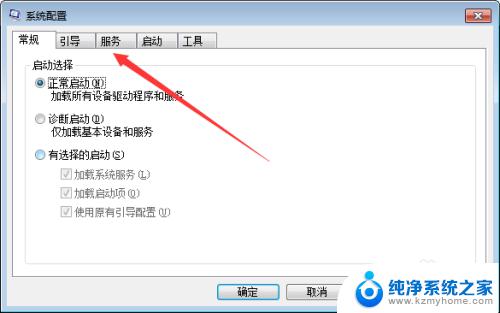
5.或者使用运行输入msconfig命令来打开系统配置窗口。
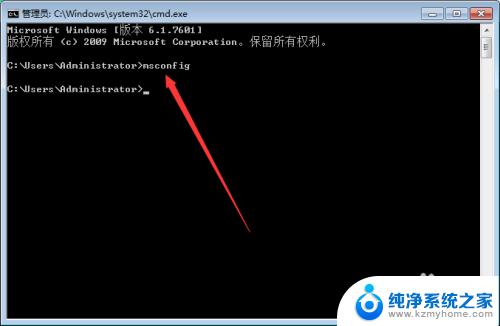
6.总结
其中不习惯使用运行来进行打开系统配置的朋友就可以选择第一种方法,其主要原因为记不住该命令。以上两种方法希望能帮到大家。
以上就是如何打开Windows 7的系统设置的全部内容,如果您还有疑问,请按照本文所述的方法进行操作,希望这篇文章能够帮助到您。